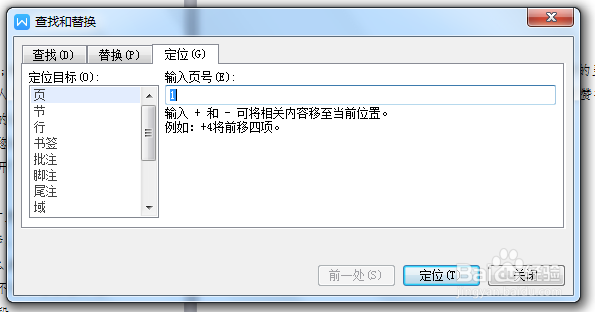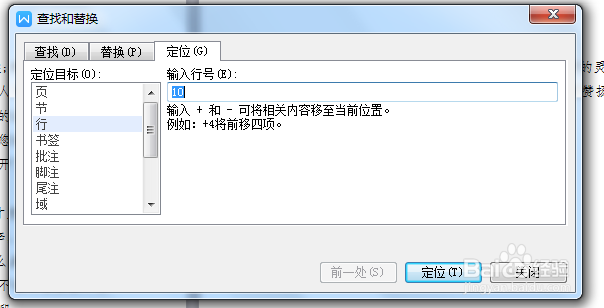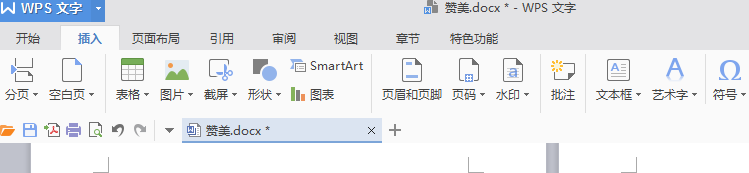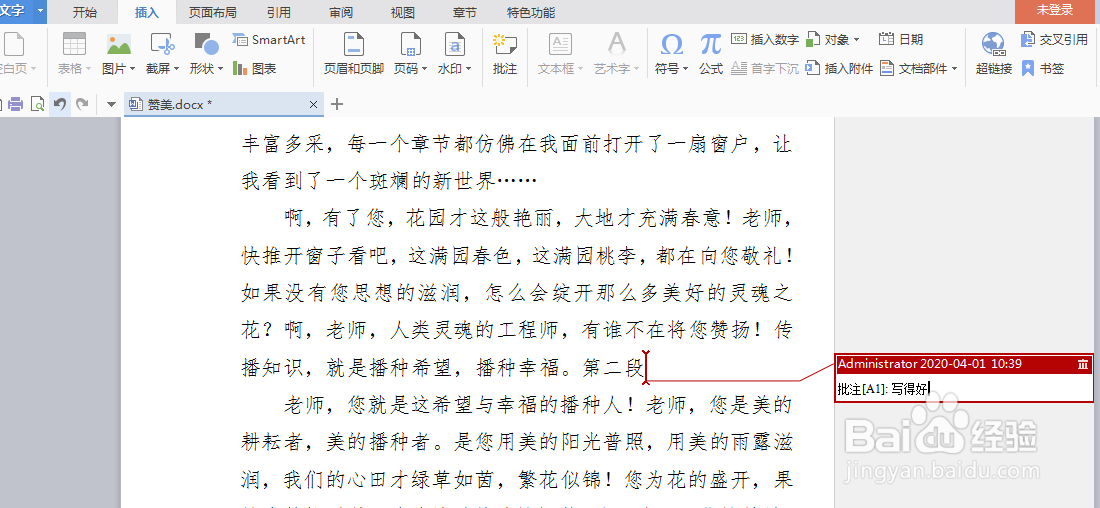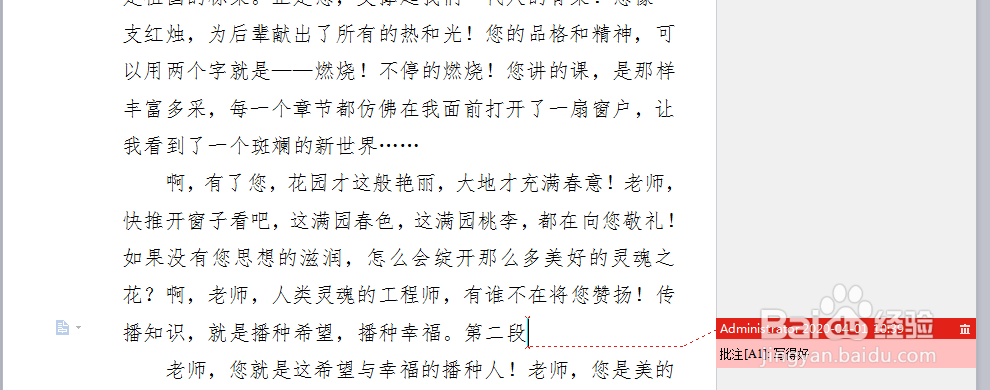1、首先我们打开一稍僚敉视个文档(这里以赞美.docx为例),定位在菜单栏开始的第六块查找替换中隐藏,我们点击查找替换,就能找到定位,也可以用快捷键Ctrl+G。
2、弹出定位对话框,定位目标选择页,在输入页号中输入“1”,点击定位,关闭,光标就回到了第一页开始。
3、我们聪艄料姹再次回到定位,定位目标选择“行”,输入行号输入“10”,点击定位,关闭,光标就定位在第10行的开头。
4、这里我们插入批注,选择菜单栏中插入——批注,在批注处输入“写得好”,将光标定位在其他地方。
5、再次打开定位,选择定位目标为批注,我们点击下一处,点击关闭,光标就定位在批注的地方。